Az elveszett / törölt adatok helyreállítása a számítógépről, a merevlemezről, a flash meghajtóról, a memóriakártyáról, a digitális fényképezőgépről és így tovább.
Kiemelkedő módszerek a sérült merevlemez-meghajtó javítására
 Frissítve: Somei Liam / 19. december 2022. 10:00
Frissítve: Somei Liam / 19. december 2022. 10:00Ha egyes fájlok eltűnnek, előfordulhat, hogy a merevlemez sérült. Ha észreveszi, az a számítógép teljesítményének lelassulásához is vezethet. Ha nem tud hozzáférni a merevlemezhez, nem tudja szerkeszteni és megtekinteni a fájlokat és dokumentumokat. Ez stresszes, igaz?
Ezt az esetet nem tudod elkerülni. Azonban elkerülheti a fájlok elvesztését, ha folyamatosan biztonsági másolatot készít adatairól. Ha nem tud hozzáférni a fájljaihoz, javítsa ki a sérült merevlemezt a cikkben ismertetett módszerekkel. Ha a folyamat után hiányoznak fájlok, akkor van a legjobb módja annak, hogy visszaszerezze őket.
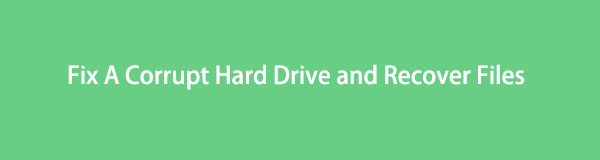
FoneLab Data Retriever - helyreállítja az elveszett / törölt adatokat a számítógépről, merevlemezről, flash meghajtóról, memóriakártyáról, digitális fényképezőgépről és így tovább.
- Fotók, videók, dokumentumok és további adatok könnyedén helyreállíthatók.
- Az adatok előnézete a helyreállítás előtt.

Útmutató
1. rész: Meg tudod-e javítani a sérült merevlemezt
A sérült merevlemez kijavítása nehéz, ha először fordul elő. Számos zavaró lépést kell végrehajtania a számítógépén. Az eredmény rosszabb lehet, ha nem ismeri a használt eszközt és módszereket. Mindenesetre meg kell találnia a hozzáférhetetlen meghajtó okait, mielőtt megtanulná, hogyan javítsa ki a sérült merevlemezt. Ebben az esetben támaszkodhat az alábbi megfelelő hibaelhárítási útmutatóra. Kérjük, folytassa alább, ha továbbra sem tudja, miért a meghajtón van a probléma.
- A merevlemez túlmelegedett.
- A merevlemez fizikai sérülést szenvedett.
- Helytelen a telepítés és a számítógépes rendszer kikapcsolásának helytelen módja.
- Nem megbízható, harmadik féltől származó eszközöket telepített.
Az alábbi módszerek végrehajtása előtt a számítógép egyszerű újraindítása megoldhatja a problémát. Ha nem, lépj tovább.
2. rész: A sérült merevlemez-meghajtó javítása
A sérült merevlemez-meghajtó javítása érdekében nem kell szakemberhez fordulnia. A számítógépén található eszközök segítségével saját maga is megjavíthatja. Pénzköltés nélkül megjavíthatja merevlemezét az egér és a billentyűzet segítségével. Az alábbi lépések nem igényelnek szakmai ismereteket. Ez a cikk biztosítja, hogy kezelhető lesz a hibaelhárítási módszerek végrehajtása. Komolyan el kell olvasnia a lépéseket, és kerülnie kell a hibákat. A helytelen eljárások fájlok elvesztéséhez vezethetnek. Kérjük, vegye figyelembe, hogy a módszerek alkalmazása előtt biztonsági másolatot kell készítenie a fájlokról.
FoneLab Data Retriever - helyreállítja az elveszett / törölt adatokat a számítógépről, merevlemezről, flash meghajtóról, memóriakártyáról, digitális fényképezőgépről és így tovább.
- Fotók, videók, dokumentumok és további adatok könnyedén helyreállíthatók.
- Az adatok előnézete a helyreállítás előtt.
1. módszer. A CHKDSK parancs futtatása
Ez a módszer meglehetősen bonyolult. Ha nem ismeri a kódokat, megsemmisíthet néhány fájlt a számítógépén. Az alábbi lépések segítségével elkerülheti az eszköz súlyos hibáit.
1 lépésA fő felületen keresse meg az eszköz ablakkereső sávját. Írja be a Command Prompt parancsot, majd indítsa el a gombra kattintva Nyisd ki gombot.
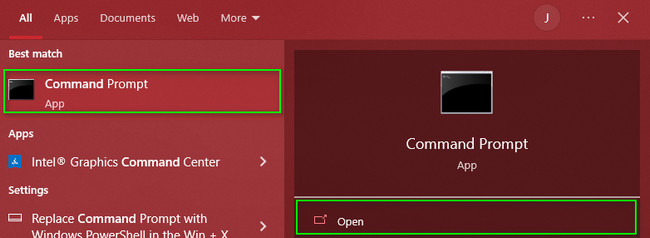
2 lépésEzután egy fekete felületet fog látni. Mindössze annyit kell tennie, hogy beírja a kodeket az eszközbe. Írja be a Diskpart > list disk> válasszon lemezt (a fent felsorolt lemez száma) > ragadozó ölyv gombot.
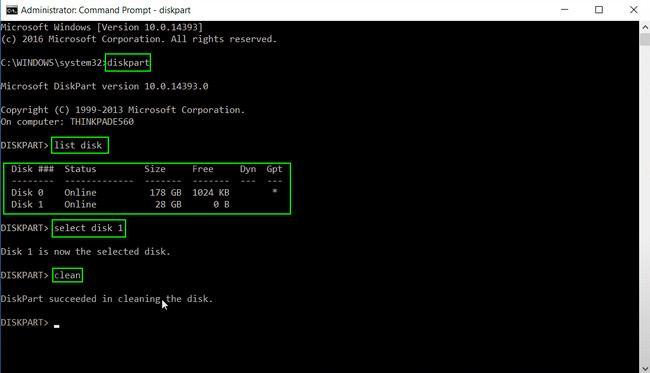
2. módszer. Ellenőrizze a Merevlemezt a Lemezkezelésben
1 lépésAz eszköz Start gombjára írja be számítógép kezelése. Indítsa el a számítógépén, és az eszköz bal oldalán különböző szakaszokat fog látni.
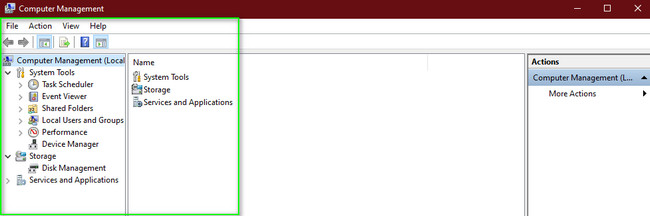
2 lépésVálassza a Tárolás részt az eszköz bal oldalán. Alatta válassza a Lemezkezelés gombot. Megjeleníti az eszközön elérhető lemezek listáját. Kattintson a jobb gombbal a javítani kívánt sérült meghajtóra. Megjelenik néhány lehetőség. Kattints a Chang meghajtóbetűjel és útvonalak szakaszban. Végül válassza ki a kívánt betűt, és válassza ki a Változtat > OK gombot a folyamat megerősítéséhez.
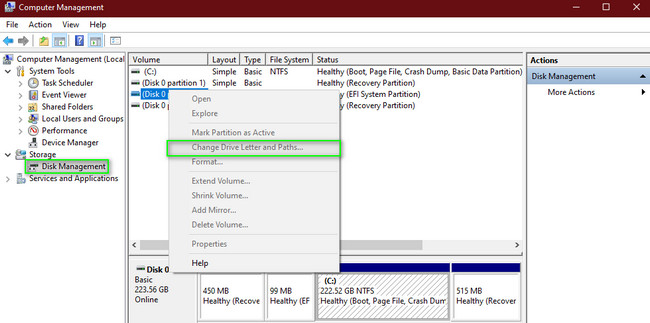
Már elérte és végrehajtotta a sérült merevlemez kijavítását. Ezután már lehetséges a fájlok helyreállítása. Folytassa a legjobb adat-helyreállító eszközzel, amely a FoneLab Data Retriever.
3. rész: Adatok helyreállítása sérült merevlemezről a FoneLab Data Retriever segítségével
Fájlok elvesztése a merevlemez javítása során lehetséges. Csak ki kell választania a adat-helyreállítási eszköz visszaküldeni őket a számítógépére. Használat FoneLab Data Retriever, amely erőteljes funkciókkal rendelkezik. Mély szkennelési funkcióval rendelkezik, amely minden bizonnyal megadja a visszaállítani kívánt eredményt. Ennek megfelelően az adatok feldolgozása csak néhány másodpercet vesz igénybe! Számos helyreállítható adatot támogat, például képeket, videókat, dokumentumokat stb. Ezt az eszközt Mac és Windows rendszeren is használhatja. Tekintse meg és használja az alábbi lépéseket.
FoneLab Data Retriever - helyreállítja az elveszett / törölt adatokat a számítógépről, merevlemezről, flash meghajtóról, memóriakártyáról, digitális fényképezőgépről és így tovább.
- Fotók, videók, dokumentumok és további adatok könnyedén helyreállíthatók.
- Az adatok előnézete a helyreállítás előtt.
1 lépésAz eszközt a gombra kattintva töltheti le ingyenes letöltés gombot az oldalon. Egy pillanatig feldolgozza. Várj, és ne szakíts félbe. Ezt követően hajtsa végre a WinRar beállítását, majd telepítse az eszközt a használt eszközre. Indítsa el a szoftvert, majd futtassa azonnal a merevlemezen lévő elveszett adatok kezelésének megkezdéséhez.
Megjegyzés: Ez az eszköz Mac és Windows rendszeren is elérhető. Ha ezen operációs rendszerek valamelyikét használja, töltse le a hatékony szoftververziót eszközére.
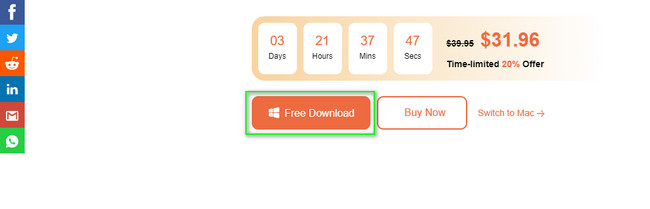
2 lépésAz eszköz funkciói megjelennek a képernyőn. A szoftver felületének tetején láthatja az általa támogatott elérhető adattípusokat. Válasszon ki annyit, amennyit csak szeretne. Ezen adattípusok alatt válassza ki a sérült merevlemez nevét Hard Disk Drive szakasz. Ha készen áll a fájlok feldolgozására, kattintson a gombra Keresés gombot.
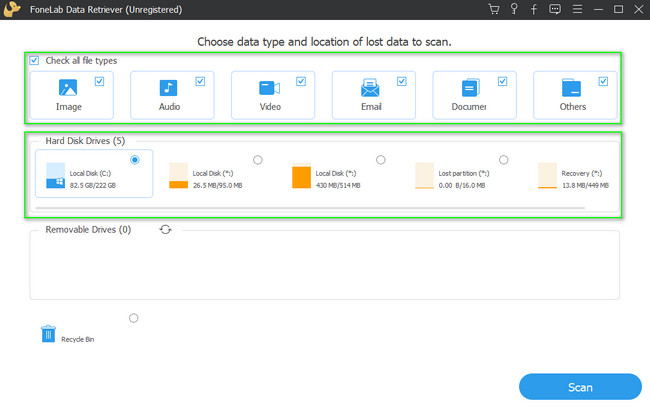
3 lépésAz adat-helyreállítási eszköz tetején láthatja a folyamat százalékos előrehaladását. A szoftver megmutatja az eljárás során talált fájlok számát is. Ha tudja az elveszett fájlok dátumát, kattintson a gombra Szűrő gomb. Ezt követően töltse ki a szükséges adatokat. Ezt követően kattintson a alkalmaz gombot.
Megjegyzés: Kattintson a Deep Scan gombot a további eredmények eléréséhez.
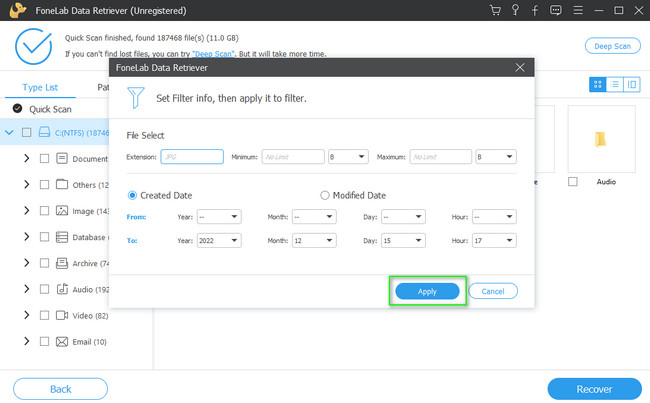
4 lépésHa meg szeretné tekinteni a fájlok előnézetét a helyreállítás előtt, kattintson a gombra Tartalom ikon. Az eszköz jobb felső sarkában található. Kattintson a megtekinteni kívánt fájlra, és az megjelenik a fő felület oldalán. Válassza ki az összes visszaküldeni kívánt adatot, hogy elkerülje ezt a lépést.
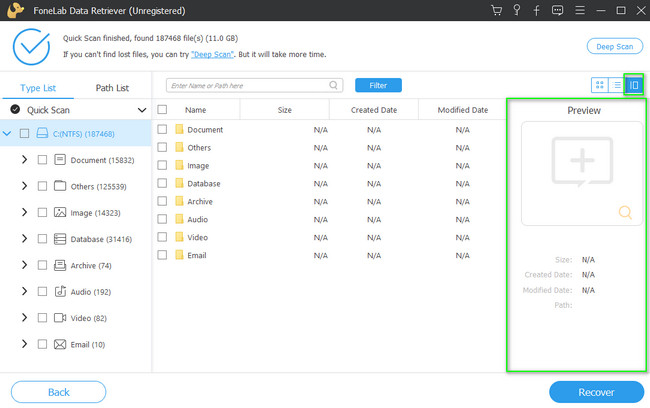
5 lépésVálassza ki a Meggyógyul gombot az adat-helyreállító eszköz jobb alsó sarkában. A legjobb lenne megjegyezni, hogy nem szakíthatja meg a folyamatot. Ha véletlenül megszakítja a folyamatot, meg kell ismételnie az előző lépést. Ebben az esetben óvatosnak kell lennie. A helyreállítás után azonban látni fogja az elveszett fájlokat a merevlemezen.
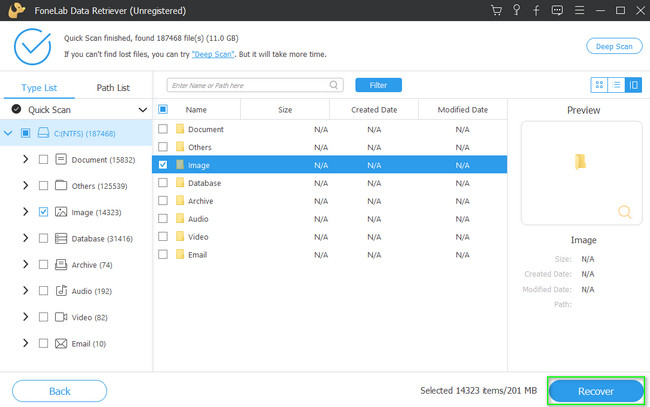
FoneLab Data Retriever - helyreállítja az elveszett / törölt adatokat a számítógépről, merevlemezről, flash meghajtóról, memóriakártyáról, digitális fényképezőgépről és így tovább.
- Fotók, videók, dokumentumok és további adatok könnyedén helyreállíthatók.
- Az adatok előnézete a helyreállítás előtt.
4. rész. GYIK a sérült merevlemez-meghajtó javításával kapcsolatban
1. Hogyan lehet javítani a sérült merevlemezt Mac számítógépen?
Használhatja a Elsősegély az eszköz Lemez segédprogramjában. Indítsa el a disk Utility < Megnézem < Összes eszköz megjelenítése. Ezt követően kattintson az elsősegély ikonra az eszköz tetején, majd jelölje be a Futtatás gombot.
2. Milyen tünetei vannak a merevlemez meghibásodásának?
A merevlemez meghibásodásának számos tünete van. Ilyenek például a meghajtó lefagyása indításkor, a rendszerhardver kattanó hangjai, a rendszer teljes lefagyása stb.
FoneLab Data Retriever - helyreállítja az elveszett / törölt adatokat a számítógépről, merevlemezről, flash meghajtóról, memóriakártyáról, digitális fényképezőgépről és így tovább.
- Fotók, videók, dokumentumok és további adatok könnyedén helyreállíthatók.
- Az adatok előnézete a helyreállítás előtt.
A cikkben ismertetett módszerek segítségével gyorsan kijavíthatja a sérült merevlemezt. Az eljárás után lehetővé teszi az elveszett adatok helyreállítását. Te tudod használni FoneLab Data Retriever hogy lekérje fájljait. Olyan funkciókkal rendelkezik, amelyek jobbá tehetik az élményt. Töltse le most!
